סיכום
מאמר זה מסביר כיצד להציג טקסט הנגזר ממאפיינים מותאמים אישית של צורה ב- Microsoft Visio. במאמר זה, הצורה "תהליך" מה סטנסיל תרשים הזרימה הבסיסי משמשת למטרות איור. אם אתה משתמש בצורה חלופית, ודא שהצורה כוללת מאפיינים מותאמים אישית ושהזנת ערכים במאפיינים המותאמים אישית. מאמר זה מניח שהשתמשת בעבר בגיליון הצורות ואתה מכיר את הוספת מקטעים והקלדת נוסחאות.
מידע נוסף
דוגמה פשוטה
גרור את הצורה "תהליך" לדף הציור. לחץ באמצעות לחצן העכבר הימני על הצורה כדי להזין ערכים בשלושת המאפיינים המותאמים אישית (עלות, משך ומשאבים). כל מאפיין מקבל ערך מספרי בלבד.
-
כאשר הצורה עדיין נבחרת, לחץ על שדה בתפריט הוספה.
-
בתפריט קטגוריה, לחץ על נוסחה מותאמת אישית.
-
לאחר שבחרת, שורת הנוסחאות המותאמות אישית הופכת לפעילה. מקם את מצביע העכבר בשדה והקלד Prop.Cost.
-
לחץ על אישור. הטקסט של הצורה מציג כעת את הערך של השורה Prop.Cost במקטע מאפיינים מותאמים אישית של גליון הצורות.
קביעת שמות השורות החוקיים
עבור צורה שכבר כוללת מאפיינים מותאמים אישית, יש צורך לקבוע כיצד להפנות כראוי לשורות המאפיינים המותאמות אישית.
-
כאשר הצורה נבחרת, לחץ על הצג גליון צורות בתפריט חלון.
-
גלול כדי למצוא את המקטע מאפיינים מותאמים אישית של גליון הצורות. אם הוא אינו גלוי, לחץ על מקטעים בתפריט תצוגה. בדוק מאפיינים מותאמים אישית.
-
המקטע מאפיינים מותאמים אישית יקרא שורות. הצורה "תהליך" כוללת 3: Prop.Cost, Prop.Duration ו- Prop.Resources. ה- "Prop" בשם נוסף באופן אוטומטי על-ידי Visio.
דוגמה מורכבת
הדוגמה הפשוטה פועלת באופן משביע רצון כדי להציג מאפיין מותאם אישית אחד. הדוגמה הבאה מסבירה כיצד להוסיף טקסט נוסף ומאפיינים מותאמים אישית לתצוגה. שוב, באמצעות הצורה "תהליך" עם ערכים שנוספו למאפיינים המותאמים אישית, בחר את כלי הטקסט ולאחר מכן בצע את השלבים הבאים:
-
הקלד את הפעולות הבאות:
עלות: $Follow שלבים 1 עד 4 בסעיף "דוגמה פשוטה" מוקדם יותר במאמר זה. לאחר מכן הקש ENTER.
-
הקלד את המילה:
משך הזמן:בצע שוב את שלבים 1 עד 4 והזן את הנוסחה המותאמת אישית כ- Prop.Duration. לאחר מכן הקש ENTER. אם תרצה, הקלד את מסגרת הזמן כגון "week".
-
הקלד
משאבים:בצע שוב את שלבים 1 עד 4 והזן את הנוסחה המותאמת אישית כ- Prop.Resources.הצורה המתוצאת אמורה להיראות דומה לאיור 1.
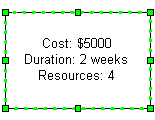
איור 1
דוגמה מורכבת יותר: בחירה להציג או להסתיר מאפיינים מותאמים אישית
הדוגמה הבאה מראה כיצד להגדיר פעולת עכבר ימינה כדי להציג או להסתיר את ערכי המאפיינים המותאמים אישית בצורה. דוגמה זו משתמשת בצורת התהליך שכבר השתנתה מהדוגמה הקודמת.כדי לראות דוגמה זו, בצע את הפעולות הבאות:
-
גלול כדי למצוא את המקטע תא המוגדר על-ידי המשתמש של גליון הצורות. אם המקטע תא המוגדר על-ידי המשתמש של גליון הצורות אינו גלוי, לחץ על מקטעים בתפריט תצוגה ולאחר מכן בדוק את התא המוגדר על-ידי המשתמש.
-
צור שורה חדשה ותן לה שם הסתר מאפיינים. הערך והבקשה למקטע זה אמורים להישאר ללא שינוי.
-
הוסף שתי שורות נוספות לסוף המקטע פעולות של גליון הצורות.
-
הוסף את הנוסחאות או הערכים הבאים למקטע זה.
פעולה
פעולות
תפריט
הצג בקשה
בדוק
לא זמין
2
=SETF ("User.HideProperties",0) +SETF("Actions.D2",1) +SETF("Actions.D3",0)
הצגת מאפיינים
הצגת מאפיינים מותאמים אישית
0
1
3
=SETF ("User.HideProperties",1) +SETF("Actions.D3",1) +SETF("Actions.D2",0)
הסתרת מאפיינים
הסתרת מאפיינים מותאמים אישית
0
0
הערה ב- Microsoft Office Visio 2003 או ב- Microsoft Visio 2002, לא ניתן למצוא את הבקשה במקטע פעולה.
-
במקטע שונות של גליון הצורות, הקלד את ההפניה הבאה לתא בתא HideText:
User.HideProperties
-
כעת, בעת לחיצה באמצעות לחצן העכבר הימני על הצורה, יהיו שתי אפשרויות נוספות: הצג מאפיינים והסתר מאפיינים. על-ידי בחירה באחת מהאפשרויות, באפשרותך להחליט אם להציג טקסט או להסתיר טקסט.
-
אם ברצונך למנוע ממשתמש לעקוף את הנוסחאות החדשות על-ידי הזנת טקסט באופן ידני לתוך הצורה, הגן על טקסט הצורה מפני עריכה על-ידי הקלדת 1 בתא LockTextEdit במקטע הגנה של גליון הצורות.










